我上班是用自己的笔记本的,倒不是单位配的机器不行,只是用起来是台式机太麻烦,一年多以前我买了ThinkPad X230,用到现在深感ThinkPad之好,因为有什么问题自己找配件就能修,可以说就算你把它砸了我淘宝买点东西还能给你拼回来……
这一年多来换过屏幕,搞过散热,机器运转良好,但是总归还是有那么点不爽,一是屏幕是万恶的1366 x 768,二是电池续航不行,加了9芯功耗最低也只能压到11W,而且动不动就飙升到20W…………
所以在我听说ThinkPad X250发布,并且回归了原本的触摸板的时候,我就直接买了。
为什么不买苹果,因为我不用OSX,而且我认为在RMBP上装Ubuntu太麻烦。

X250与X230对比可以在网上搜索ThinkPad X240与X230的对比,为什么这么说呢,因为X250就是在X240的基础上修改了触摸板,更换了新架构,仅此而已。图片上左边是X250,右边是X230,我知道你们看不清,我也没想让你们看清,高清图网上到处都是。
其实大体上来说和X230是差不多大的:

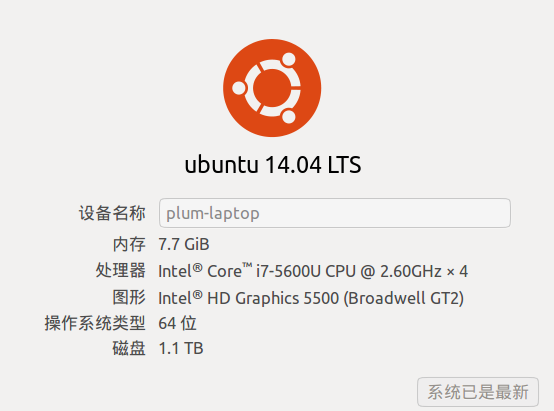
于是我买的是i7 5600U / 8G RAM / 500GB / FHD非触摸屏的版本。
外观
X250比起X230来说在厚度上轻薄了不少,样子方方正正的我很喜欢,颜色虽然不如X230黑了,但是灰黑色也更和我的胃口,更重要的是正面的ThinkPad那个小红灯取代了原本的上方的电池和休眠状态灯,用呼吸灯的方式告诉你是在休眠还是在充电,非常好看。

但是值得吐槽的是虽然机器厚度降低了,但是附赠给我的是6芯电池,插上去后还是突出一块,导致这个电池成了一个支架,最后的结果就是整体支起来高度还是和X230一样……

当然你可以买3芯电池降低厚度,续航会少点罢了。
键盘
ThinkPad X250的键盘手感比起X230进一步缩水,怎么说呢,X230虽然是巧克力键盘,但是那是我用过手感最好的巧克力键盘,因为它的键程很长,而X250为了缩减机身厚度,导致了键程进行了缩短,回弹力度降低了。整体键盘开始呈现偏软,有点类似水果的MacBook Pro,但是比MacBook Pro还是要好一点,如果说ThinkPad X230的键盘我可以给8分,MacBook Pro的键盘可以给6分,那么ThinkPad X250的键盘手感就只能给7分了。但是尽管如此,ThinkPad X250还是先阶段手感最好的笔记本键盘,虽然不如过去的老键盘和X230吧……
键盘的功能键全部是默认的功能按钮,就是说类似苹果那种,上面写是喇叭你按下就是静音,而不是F1 F2,你需要配合FN按钮,当然先别急着骂,按下FN+ESC就可以锁定FN按钮,这样就是默认F1-F12了,而且这一操作还可以保存到关机开机。FN按钮在最外面,但是Bios里有选项可以和Ctrl进行切换,所以这些都不是问题。
还有让我不爽的就是,功能按键里取消了音乐播放,我只能自己设定快捷键了。
触摸板
X240的触摸板与小红点一体化被骂了个透,所以X250又改回了原本的小红点实体按钮,这个实体按钮比起X230来说也缩短了键程,当然,为了机身轻薄我可以理解,有了实体按钮后小红点就不再是什么问题,同时触摸板我也发现非常好用,这使得我不少时间都在用触摸板而不是小红点,看来如果不喜欢小红点的用户使用X240也不会骂太多。
顺便一提,X240的触摸板模块和X250是通用的,如果你不爽X240没有小红点按钮,你可以淘宝一个X250的换上,T440同理。
加装SSD和硬盘扩充
X250和X230以及X240一样支持双硬盘,一个内置SSD,一个SATA的存储硬盘,X250和X240一样,接口是42长度的NGFF,目前市面上能买到的最大容量是创见的256G的,但是主控不明,有人说还行,有人说坑爹,重要的是有人说它买了一个挂了,考虑到我只是跑Ubuntu单系统,128G已经足够,最后还是买了浦科特的128G M6G 2242。

X250和X230不同,因为改装需要开盖,它支持9.5MM的硬盘,我直接购入了日立的7200转1T,本来想看看混合硬盘的,能提升一点是一点,结果发现混合硬盘都是5400转+SSD模块,还不如直接7200来的好。

ThinkPad X250有一块内置的3芯电池,所以在拆开机器之前,务必要进入BIOS,找到关闭电池的选项,按下确认后机器正式断电,这时候你才可以开壳子。
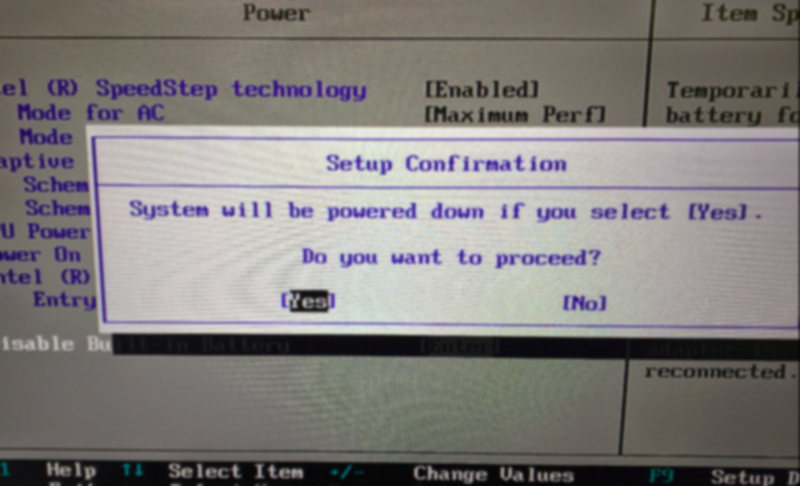
X250的机器拆卸与X240一模一样,详细可以网上搜,更换SSD与SATA硬盘也很简单,找到位置拆开换掉就行了。
最后存储可以达到1T+128G。

图片中左侧是SSD,右侧是无线模块,也就是下一个我们要说的东西。
无线网卡升级
默认随机给的X250的无线网卡不再是X230一样坑爹的螃蟹卡,而是Intel 7265 NG,很高大上吧?你错了,这是一个不支持AC甚至不支持双频的版本,我个人觉得是阉割版,因为你搜遍网络,告诉你的都是7265是双频网卡,谁特么会想到这玩意还有个阉割版,以至于一开始我一直以为是我的无线网卡驱动没有装好,后来查询官网和FRU列表才明白其中的奥妙。
网卡不支持双频,怎么办?换!
换之前且慢,淘宝存在有大量7265 AC双频率甚至标注有FRU的网卡产品,但是大多都是有ES的测试样品,少量是QS的最终确认版样品,买到正式版简直难上加难。

从左到右分别是官方5G频率阉割版,ES工程测试坑爹版,正式量产版。
我的建议就是,不升级网卡可以,也没必要买ES版,ES版是坑爹货,5G信号在大部分时间都处于不可用状态。
这里我需要广告一下,我的这个7265的正式量产版是在淘宝这里买的,店家很热心,详细的告知了所有网卡的区别,并且给图对比,最后就是,店家有天然呆属性,很呆萌……(・∀・)
最后更换了正式版之后连接AC路由器效果非常棒。
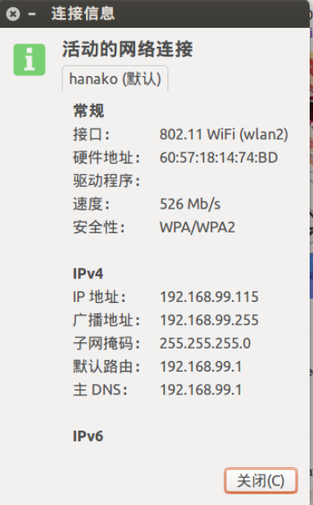
Dock扩展坞

X250可以通用X240的几乎所有配件,包括扩展坞,淘宝有一些工程品,可以试着买买,不过也需要人品,比如我到手这个,型变了,退回去换新了。

值得一提的是X250使用X240的扩展坞中DVI视频输出是无法超越本身屏幕分辨率的,也就是说,我是FHD的屏幕,连接Dell 2412M,只能输出1080p,解决方法就是要么用VGA,要么上DP线。
部分X240扩展坞具有音频输出电流声过大的问题,详情可以看这个链接,和视频。我的第一个形变的扩展坞有这个问题,后续的还没到不知道,不过如果这样的话……只能上外置声卡解决了,你可以上10块钱的,也可以上解码器(・∀・)。
便携充电器
很多人赞美苹果的充电器小巧便携,其实ThinkPad也有,65W,轻松易携带,就是需要你另外购买而已。
如果没太多钱可以买有个国产的兼容产品,反正他们吹的自己比原装还好,也没多少差评,我为了保险还是买了行货。

安装Ubuntu
不得不吐槽C社真的是在大力推广LTS版本,我安装Ubuntu 14.04.1 LTS比Ubuntu 14.10遇到的问题要少的多,14.10总是出现软件源报错的情况,而Ubuntu 14.04.1就稳定的多。
安装完毕后发现触摸板可用,但是FN组合功能键不可用,指点杆可以移动,但是左右键和中键不能点击。
解决方法就是安装最新版内核,14.04安装14.10的内核:
sudo apt-get install linux-image-generic-lts-utopic
启用新版内核后音量可以控制,背光亮度还是不行,但是可以自己设定快捷键。
指点杆的支持需要等待新内核的patch,Archlinux论坛有相关的帖子,也有相关的Bug提交,可以看到问题已经解决,Ubuntu会不会更新还不知道,但是有patch后大不了自己打就是了。
Archlinux论坛中关于新版指点杆不能用的讨论帖子
https://bbs.archlinux.org/viewtopic.php?id=192875
官方Bug提交结果链接:
https://bugs.freedesktop.org/show_bug.cgi?id=88609
当然也有一些临时的解决方法,比如在grub启动项里强制使用imps驱动。
sudo vim /etc/default/grub
在启动项最后添加:
psmouse.proto=imps
看起来像这样

继而更新grub后就可以用了,不过这样你的触摸板就丧失了多点触摸功能,记得进BIOS禁用掉。
sudo update-grub
至于中按钮不能用,按照Fedora 20在X230上的Bug解决即可。
X250是FHD屏幕,在12.5寸的上面如果点对点显示会有点瞎眼,好在Ubuntu 14.04开始提供了不错的HiDPI缩放。

对我来说112%刚好,虽然125%更标准,但是总感觉那样还不如1440X900的样子。
顺带一提这个缩放对于Firefox是无效的,你需要在Firefox里打开:
about:config
找到名为Layout.css之类的项目,修改为同步大小,比如110%

页面自动缩放到110%可以用这个插件。
https://addons.mozilla.org/en-US/firefox/addon/default-fullzoom-level/
续航
Windows 我不用,但是据说ThinkPad X250的内置三芯电池配合外面的六芯电池应该有10个小时的样子,Linux下提升续航需要的就是TLP,安装TLP也很简单,有PPA:
sudo add-apt-repository ppa:linrunner/tlp
sudo apt-get update
sudo apt-get install tlp tlp-rdw
sudo apt-get install tp-smapi-dkms acpi-call-dkms
值得一提的最后那一行安装的是ThinkPad Only的模块。
实际上默认的TLP配置就已经足够了,当然你不满意可以修改一些细节,比如将Turbo Boost在电池下禁用,或者通过启用P-state然后限制性能百分比。
sudo vim /etc/default/tlp
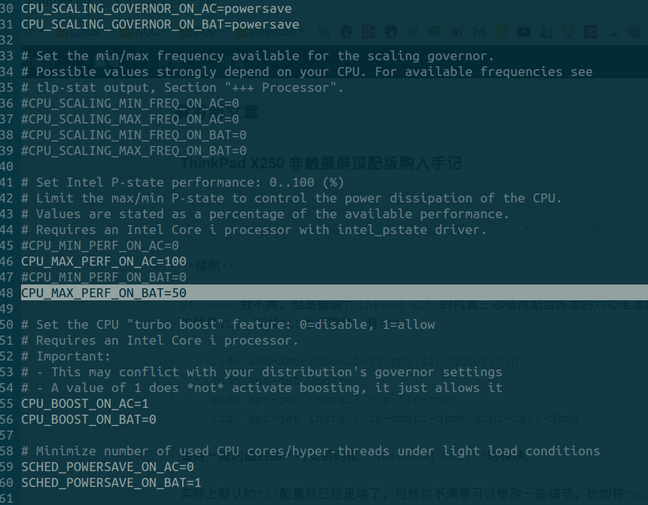
还有一些其他的方式,比如可以完全启用P-State啊,或者启用在Grub后面增加降低显卡功耗的命令啊什么的,需要自己搜好了。
简单说结果,如果不外接耳房解码听音乐的话,笔记本日常浏览功耗在8W-10W左右,听音乐接耳放解码功耗在13W,目前的48Wh+24Wh电池可以足够达到6-7小时的续航,而且将来你可以升级72Wh+24Wh的电池,续航更久。
不得不说BroadWell就是屌!
总结
整体来说X250还是兼顾了轻薄和性能的,比起MBA13还是小一点的:

这里有个奇怪的事情,X250收到的时候我仔细检查了屏幕,没发现问题,结果第三天发现屏幕上有个亮点,虽然不显眼,但是还是看着难受,找商家吧,商家说一个不管换。于是神奇的事情发生了,第二天这个亮点消失了……
然后第二天晚上又出现了,接着又消失了,到现在再也没出现过,不知道是人品好还是怎么,还是哪儿接触不良来着。

ThinkPad X230购买的时候我说过,要用它战到下下代ThinkPad上市,看来做到了,ThinkPad X250目前对我来说非常满意,要说唯一不爽的就是内存最大只有8G,不能16G。其他没什么不满意,虽然是超低电压,但是性能已经能和X230持平甚至有点超过,更何况功耗这么低,续航大提升,还能要求什么呢?
至于你说X230现在怎么样了?
它现在改Windows 10党了,将会作为我的Windows主力机继续发挥余热:

2.5寸盘为何不再买个ssd
一个亮点让我想起了家里那个显存挂掉了128byte的显卡
所以X250有俩NGFF接口?
顶配X250大概多少软妹币?
淘宝买过你说的山寨版适配器,确实小巧,不过半年后开始接触不良,现在已经罢工了。
你的行货适配器哪里买的,什么价?
http://item.taobao.com/item.htm?spm=a1z09.2.9.140.KQd8T9&id=43708273767&_u=rmqntnb6a5
我买的这个
在淘宝搜,也只有几个。你说的这个价格是最合适的。
原来我用的powerland的那个,时间稍长会发烫,你用的这个有很烫的感觉么?
没摸过,大概没有吧
请问楼主,FHD屏在Windows下,能调节亮度吗?
这是肯定的吧……
HI,
问下你的这个配置的主板型号是什么?
我买的配置和你一样的,但是貌似是20CMCTO01WW
主板型号?这个我还真不知道怎么看……
你的 tp_smapi 能加载吗?我这里会得到:
May 23 12:37:58 lilyforest kernel: thinkpad_ec: thinkpad_ec_request_row: arg0 rejected: (0x01:0x00)->0x00
May 23 12:37:58 lilyforest kernel: thinkpad_ec: thinkpad_ec_read_row: failed requesting row: (0x01:0x00)->0xfffffffb
May 23 12:37:58 lilyforest kernel: thinkpad_ec: initial ec test failed
加载内核自带的 hdaps 也会失败:
May 23 12:39:10 lilyforest kernel: hdaps: supported laptop not found!
May 23 12:39:10 lilyforest kernel: hdaps: driver init failed (ret=-19)!
最近重做了系统,看了下似乎没装。
装上看了下的确一样的错误。
考虑到我使用笔记本大部分时间不插电,估计这功能也就无所谓了。
hdaps 和电池没关系的,它是硬盘主动防护的传感器驱动。
我用顶配X230,主系统也是ubuntu 14.04,
使用2年多,性能方面非常满意,
TLP电源管理结合Thinkfan来工作.
不满意2方面:
1,高性能工作时散热系统跟不上,i7-3520M 2.9G的主频,只要CPU占用40%以上,
风扇以4000转/分的转速下,温度只能压在95度左右浮动.
风扇以5000转/分的转速下,温度90度左右浮动.
机器为工作机,跟同事交换数据肯定得用虚拟机XP来工作,
一开虚拟机,相当于一整天机器都在80度以上长时间运行.
想问下X250如果与我X230同等工作环境下, 温度方面是否有所改进?
没看到楼主提及风扇转速方面情况,楼主没有手动管理风扇转速吗?
以我个人经验来看,3000转以下属于安静模式,4000转风噪模式了,5000转以上几乎是噪音模式.
2,续航,硬伤,尽管利用TLP电源管理,就普通的网页浏览,也只能坚持2个半小时左右,开虚拟机得话,
顶多1个半小时.
最近发现的小问题,我用华为EM660 3G模块.lsusb等到型号为N2200,共享WIFI热点时,
发现连接iphone传输文件超级慢,只有100K/S左右,不知道是不是网卡带宽问题.
然而iphone的WIFI共享给X230,传输数据却可以达到100M/S以上.
X230我也有,风扇速度反应的确迟钝,X250温度则比起X230更容易上升,动辄90摄氏度都是有的,不过降温也快。
X250续航比起X230好了不止一点半点,但是你性能全开的话还是那样子,续航提升更多的是低功耗下的状况。
最后,你那个应该是和iPhone之间的一些问题。
我的是5000元低配的,扩展坞哪里可以买到?